Поправете грешка при липса на инсталирана SIM карта на iPhone
Miscellanea / / November 28, 2021
Представете си, че сте заети да се наслаждавате на деня си и да превъртате през вашия iPhone, когато iPhone казва Няма инсталирана SIM карта, когато има такава. Отчайващо, нали? Поради малкия си размер и скритото си местоположение SIM картата е най-често забравена, докато не се повреди. Това по същество е гръбнакът на вашия телефон, тъй като тази зашеметяваща технология е способна извършване на повиквания и изпращане на съобщения до другия край на света, като същевременно позволява лесен достъп до интернет. Чрез това ръководство ще коригираме грешка в iPhone без инсталирана SIM карта.

Съдържание
- Как да поправите грешка при iPhone без открита SIM карта
- Какво причинява проблема с iPhone без инсталирана SIM карта?
- Метод 1: Проверете вашия мобилен акаунт
- Метод 2: Рестартирайте вашия iPhone
- Метод 3: Актуализирайте iOS
- Метод 4: Проверете тавата за SIM карта
- Метод 5: Извадете и поставете отново SIM карта
- Метод 6: Използвайте самолетен режим
- Метод 7: Нулиране на мрежовите настройки
- Метод 8: Нулирайте вашия iPhone
- Метод 9: Опитайте с различна SIM карта
Как да поправите грешка при iPhone без открита SIM карта
Вашият iPhone, без работеща SIM карта, вече не е телефон. Той се превръща в календар, будилник, калкулатор, медиен плейър и инструмент за камера. Познаването какво представлява и прави SIM картата ще ви помогне да научите процеса на диагностициране и коригиране на проблема с iPhone не е открита SIM карта или невалидна SIM карта.
SIM означава Модул за идентификация на абоната тъй като съдържа ключовете за удостоверяване, които позволяват на телефона ви да използва средствата за глас, текст и данни, предлагани от вашия доставчик на услуги. Той също така съдържа малки късчета информация, които ви отделят от всички други потребители на телефони, смартфони и iPhone през мобилната мрежа. Докато по-старите телефони използваха SIM карти за съхраняване на списъка с контакти; Вместо това iPhone съхранява данни за контакт в iCloud, вашия имейл акаунт или във вътрешната памет на вашия iPhone. С времето размерът на SIM картите е намален до микро и нано размери.
Какво причинява проблема с iPhone без инсталирана SIM карта?
Трудно е да се определи точната причина, поради която iPhone казва, че няма инсталирана SIM карта, когато има такава. И това също изведнъж, в странни моменти. Най-често съобщаваните причини са:
- А системна грешка което не може да бъде определено напълно.
- iPhone става твърде горещ.
- SIM карти може би дефектен или повреден.
По-долу е даден списък с решения за коригиране на грешка при iPhone не е открита SIM карта.
Метод 1: Проверете вашия мобилен акаунт
На първо място, трябва да проверите дали вашият План за мрежов оператор е актуален, легитимен и отговаря на изискванията за баланс или плащане на сметки. Ако вашата телефонна услуга е била прекратена или спряна, вашата SIM карта вече няма да функционира и ще доведе до грешки в iPhone без SIM карта или с невалидна SIM карта. В този случай се свържете с вашия мрежов доставчик, за да възобновите услугите.
Метод 2: Рестартирайте вашия iPhone
Рестартирането на всяко устройство помага за отстраняването на дребни проблеми и проблеми, свързани с него. По този начин, за да коригирате проблема с iPhone без инсталирана SIM карта, можете да опитате да го рестартирате, както е обяснено по-долу.
За iPhone 8, iPhone X или по-нови модели
1. Натиснете и задръжте Ключалка + Увеличаване на звука/Намали звука бутон едновременно.
2. Продължете да държите бутоните, докато плъзнете, за да изключите захранването се показва опцията.

3. Сега пуснете всички бутони и прекарайте пръст плъзгача към право на екрана.
4. Това ще изключи iPhone. изчакайте за няколко минути.
5. последвам етап 1 за да го включите отново.
За iPhone 7 и iPhone 7 Plus
1. Натиснете и задръжте Намали звука + Ключалка бутон заедно.
2. Пуснете бутоните, когато видите Лого на Apple на екрана.

За iPhone 6S и по-стари модели
1. Натиснете и задръжте Начало + Сън/Събуждане бутони едновременно.
2. Правете така, докато не видите Лого на Apple на екрана и след това освободете тези клавиши.
Прочетете също:Как да поправите iPhone замръзнал или заключен
Метод 3: Актуализирайте iOS
По-често това, от което вашето устройство се нуждае за правилното функциониране, са редовните актуализации. Apple непрекъснато работи върху грешки и корекции за грешки. Следователно, нова актуализация на операционната система ще помогне за разрешаване на проблеми със SIM картата. За да актуализирате iOS до най-новата налична версия, изпълнете следните стъпки:
1. Отидете на Настройки
2. Натисни Общ.
3. Сега докоснете Актуализация на софтуера, както е показано.

4. Ако е налична актуализация на iOS, докоснете Изтеглете и инсталирайте актуализация.
5. Въведете своя парола за да потвърдите.
Ако вашият iPhone вече работи в най-новата версия, опитайте следващата корекция.
Метод 4: Проверете тавата за SIM карта
Уверете се, че поставката за SIM карта, която е достъпна отстрани на вашия iPhone, е напълно заключена. Ако не е, SIM картата няма да бъде прочетена правилно и може да накара iPhone да каже, че SIM картата не е инсталирана, когато има едно съобщение за грешка, което изскача.

Метод 5: Извадете и поставете отново SIM карта
Почти пълното функциониране на вашия iPhone зависи от деликатната SIM карта. Ако вашето устройство е било изпуснато по погрешка или SIM тавата е заседнала, SIM картата може да е излязла от мястото си или да е претърпяла повреда. За да го проверите,
1. Изключи вашия iPhone.
2. Поставете тавата за SIM карта изхвърлящ щифт в малката дупка до тавата.
3. Приложете малко натиск върху отвори го. Ако тавата е особено трудна за отделяне, това означава, че е поставена неправилно.
4. Извеждам SIM картата и проверете за повреда.

5. Чистислота за SIM и тава с мека, суха кърпа.
6. Ако SIM картата изглежда добре, внимателно мястоSIM картата обратно в тавата.
7. Поставете отновотавата отново във вашия iPhone.
Прочетете също:Как да нулирате въпросите за сигурност на Apple ID
Метод 6: Използвайте самолетен режим
При този метод ще използваме функцията Airplane Mode, за да обновим мрежовата връзка и евентуално да коригираме проблема с iPhone с невалидна SIM карта.
1. Отидете до Настройки приложение на вашия iPhone.
2. Включете на Самолетен режим опция.

3. В самолетен режим извършете твърдо рестартиране, както е обяснено в Метод 1.
4. И накрая, докоснете Самолетен режим още веднъж, за да го обърна изключен.
Проверете дали това може да реши проблема с iPhone без инсталирана SIM карта. Ако не, опитайте следващото решение.
Метод 7: Нулиране на мрежовите настройки
Ако продължите да получавате погрешен или невалиден сигнал за iPhone за SIM карта, това може да се дължи на техническа грешка в настройките на вашата телефонна мрежа, която включва Wi-Fi, Bluetooth, клетъчни данни и VPN. Единственият начин да се отървете от тези грешки е да нулирате мрежовите си настройки.
Забележка: Това нулиране ще изтрие всички ключове за удостоверяване на Wi-Fi, Bluetooth, VPN, които може да сте съхранили на вашето устройство. Препоръчително е да си запишете всички подходящи пароли.
Можете да опитате да нулирате мрежовите си настройки, за да поправите iPhone казва, че няма инсталирана SIM карта, когато има такава, както следва:
1. Отидете на Настройки.
2. Натисни Общ.
3. Превъртете надолу и докоснете Нулиране, както е показано.

4. И накрая, докоснете Нулиране на мрежовите настройки, както е показано по-горе.

Метод 8: Нулирайте вашия iPhone
Ако сте опитали всичко останало и вашият телефон все още е изправен пред проблеми със SIM картата, извършването на фабрично нулиране е последното ви средство.
Забележка: Преди да продължите с Фабрично нулиране, не забравяйте да архивирате всички важни данни.
За да нулирате вашия iPhone, изпълнете следните стъпки:
1. Отидете на Настройки > Общи > Нулиране, както е указано в предишния метод.
2. Тук изберете Изтрийте цялото съдържание и настройки, както е подчертано.
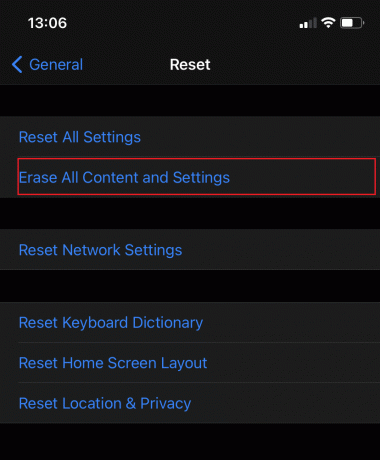
3. Въведете своя парола за да потвърдите процеса на нулиране.
4. Накрая докоснете Изтрийте iPhone.
Това със сигурност трябва да поправи всички грешки и проблеми, свързани със софтуера/системата. Ако това не работи, сега ще трябва да следвате решения, свързани с хардуера.
Метод 9: Опитайте с различна SIM карта
Сега е наложително да се изключат проблеми със самата SIM карта.
1. Вземете а различна SIM карта и го поставете във вашия iPhone.
2. Ако грешката за iPhone не е открита без SIM карта или грешката iPhone невалидна SIM карта изчезне, справедливо е да приемем, че вашият SIM картата е дефектна и трябва да вземеш нов.
3. Ако проблемът продължава да съществува, има хардуерен проблем с вашия iPhone.
Сега трябва да:
- Сменете своя СИМ-карта като се свържете с вашия мрежов оператор.
- Посетете Страница за поддръжка на Apple.
- Свържете се с най-близките технически експерти магазин за ябълки.
Често задавани въпроси (ЧЗВ)
Q1. Къде е слотът за SIM и как да го отворя?
За да запазите вашата SIM карта в безопасност, всички iPhone използват тава за SIM карта. За да го отключите, извадете тавата за SIM карта, като използвате изхвърлящ щифт в отвора, разположен до тавата за SIM карта на iPhone. Apple хоства специална страница, която обяснява точната позиция на SIM тавата на всеки модел iPhone и как да го премахнете и поставите отново. просто, щракнете тук, за да научите как.
Препоръчва се:
- Поправете грешка при открита SIM карта на Android
- Как да поправите, че iPhone 7 или 8 не се изключва
- Как да промените IMEI номера на iPhone
- Как да коригирате предупредителното съобщение за вирус на Apple
Надяваме се, че нашето ръководство е било полезно и вие сте успели fix iPhone казва Няма инсталирана SIM карта, когато има такава проблем. Ако тази статия ви е харесала или имате някакви въпроси или предложения, пуснете ги в секцията за коментари по-долу.



